WPS2019怎么在文档中设置制表位 看完你就学会了
- 王林转载
- 2024-02-09 23:48:36555浏览
php小编香蕉为您详细介绍WPS2019如何在文档中设置制表位,让您轻松掌握这一技巧。制表位在文档排版中非常重要,可以用于对齐文本、创建表格等。在本文中,我们将为您逐步讲解WPS2019中设置制表位的方法,包括如何选择制表位类型、调整制表位位置等。无论您是初学者还是有一定经验的用户,阅读本文后您都将掌握这一技能,提升文档排版的效果和效率。让我们一起来学习吧!
方法步骤:
1、右键点击文档中选中的文字,在弹出的菜单中选择段落的菜单项目。
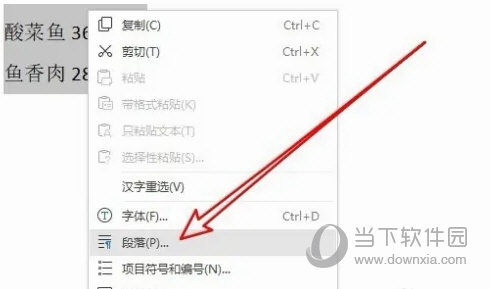
2、然后在打开的段落窗口中点击左下角的字表日按钮。
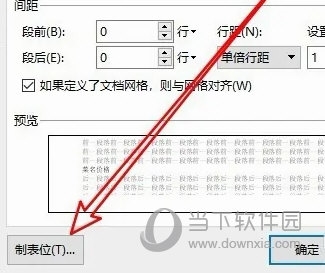
3、这时会打开字表入窗口,我们输入字表位置,然后点击设置按钮。
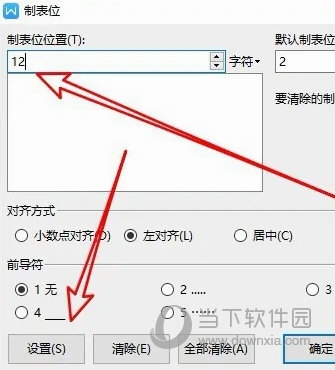
4、这时我们可以看到文档已经设置好制表位了。
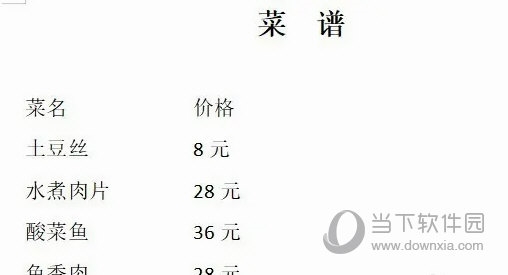
以上是WPS2019怎么在文档中设置制表位 看完你就学会了的详细内容。更多信息请关注PHP中文网其他相关文章!
声明:
本文转载于:downxia.com。如有侵权,请联系admin@php.cn删除

